
Philips julkaisi äskettäin uuden Hue-sillan, joka tukee Applen uutta HomeKit-siltaa. Lue, kun näytämme sinulle, kuinka vanhat Hue-lamput siirretään uuteen järjestelmään ja kuinka voit hyödyntää HomeKitin integraatiota.
Kuinka ja miksi haluan tehdä tämän?
LIITTYVÄT: HTG arvioi Philips Hue Lux: turhauttamattomat älylamput perusteellisesti moderniin kotiin
Uuden Hue-sillan takana on lisätä tukea Applen HomeKit-kodinhallinta- ja automaatiojärjestelmälle. Jos et käytä iOS: ää etkä välitä HomeKitista, ei ole juurikaan syytä päivittää uuteen siltaan.
Vanha silta toimii hienosti (ja tukee jopa uudempia Hue Lux-lamppuja sekä uusimpia päivitettyjä Hue-lamppuja ja tuotteita, jotka julkaistiin samanaikaisesti päivitetyn sillan kanssa). Tärkeintä on, että tarvitset uuden sillan vain, jos haluat Apple HomeKit -integraation.

Uusi silta voidaan hankkia kahdella tavalla. Jos haluat sillan juuri tällä hetkellä, voit osta uusi Hue-aloitussarja 199 dollaria . Tämän oppaan julkaisemisesta lähtien ainoa paikka, johon pääset käsiksi sillalle. (Mutta hinnasta saat myös kolme uutta Hue-lamppua, jotka ovat kirkkaampia ja tarkempia värejä kuin vanhat Hue-lamput.)
Kun tarjonta on saavuttanut kysynnän, voit ostaa Hue Bridge 2.0: n erillisenä ostona 59 dollaria Philipsin mukaan ja Hue Bridge 2.0 -tuotesivun mukaan Nykyiset Hue-käyttäjät voivat käyttää Hue Bridge 1.0 -laitteensa yksilöllistä tunnusta saadakseen kuponkikoodin 33 prosentin alennuksesta päivityksestä Bridge 2.0 -yksikköön (mikä alentaisi päivityskustannukset 40 dollariin). Tarjousalennus nykyisille käyttäjille on saatavana 1. marraskuuta alkaen.
Siirtyminen uuteen siltaan ei ole herkkä tehtävä, mutta päivityspolku ei ole heti selvä ja on joitain välttämättömiä sudenkuoppia. Sukelletaan päivitykseen nyt.
Kuinka siirtyä Hue Bridge 1.0: sta Bridge 2.0: een
Siirtymisprosessi sillan ensimmäisen version ja toisen välillä on melko kivuton, mutta yksi asia, jonka huomaat heti lepakosta, kun purat Hue-aloitussarjan tai korvaavan sillan postilaatikosta, on se, että ei ole välittömiä ohjeita. Itse asiassa on olemassa ohjattu siirtymistoiminto, mutta ohjattu toiminto ei tule näkyviin, ennen kuin kytket uuden sillan ja avaat Hue-sovelluksen (ja asiat on tehtävä oikeassa järjestyksessä), joten aloitetaan heti varmistamalla, että noudatat tätä järjestystä ja välttää tarpeetonta päänsärkyä.
Ennen kuin menet kauemmas, suosittelemme hyvin pientä valmistelua: käy ympäri kotiasi ja varmista, että kaikki olemassa olevat Hue (tai Hue-yhteensopivat) polttimot ovat tällä hetkellä verkossa ja toiminnassa. Koska testaamme väsymättä kaikkea puolestasi, havaitsimme lukemattomien palautusten ja kokoonpanotestien jälkeen, että siirtyminen sujui sujuvammin, kun kaikki polttimot olivat "jännitteisiä", vaikka niitä ei tällä hetkellä olisikaan käytössä.
Lisää Uusi silta
Ensimmäinen käsittelyjärjestys on purkaa uuden sillan kytkentä kytkemällä se reitittimeen mukana toimitetun Ethernet-kaapelin kautta ja kytkemällä sitten virtajohto. Älä poista vanhaa Bridge 1.0: ta verkosta tai sammuta sitä. On erittäin tärkeää, että vanha silta pysyy aktiivisena toistaiseksi.
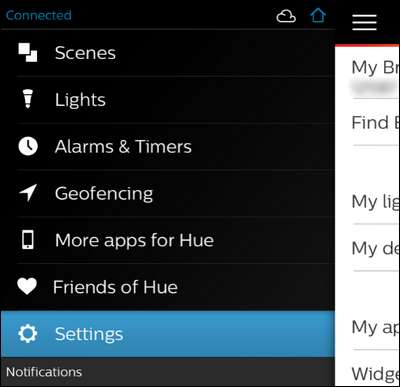
Kun uusi silta on verkossa ja virta on kytketty, avaa Philips Hue -sovellus iOS-laitteellasi ja siirry Asetuksiin vasemmassa yläkulmassa olevan valikkopainikkeen kautta.
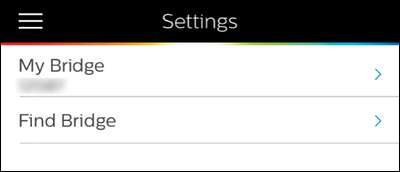
Kirjoita Asetukset-valikon yläosaan muistiin nykyisen sillan tunnusnumero (Oma silta -kohdan alle) ja napsauta sitten Etsi silta. Napauta seuraavassa valikossa "Etsi" löytääksesi uuden Philips Huge Bridge 2.0: n verkosta.
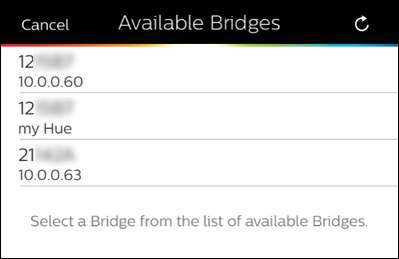
Kun silta on havaittu, sinulle näytetään luettelo olemassa olevista siltoista. Huomaa, että yllä olevassa kuvassa on kaksi merkintää, jotka alkavat 12: lla (fyysinen silta ja virtuaalinen "my Hue" -merkintä, joka käyttää samaa fyysistä siltaa). Uusi merkintä, joka alkaa numerolla 21 (uuden fyysisen sillan tunnusnumero), on se, jonka haluamme valita. Tunnistenumerosi vaihtelevat, mutta ainoa tärkeä asia on, että valitset uuden laitteen tunnuksen.
Aloita siltasiirto
Kun olet lisännyt uuden sillan, voit aloittaa siirtoprosessin siirtymällä kohtaan Asetukset -> Oma silta.
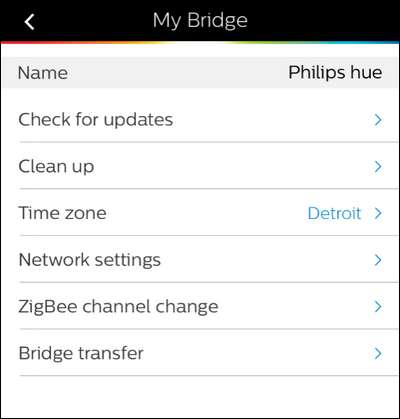
Tämä käynnistää ohjatun siirtotoiminnon, joka, toisin kuin itse ohjattuun siirtymisprosessiin, on melko itsestään selvä.
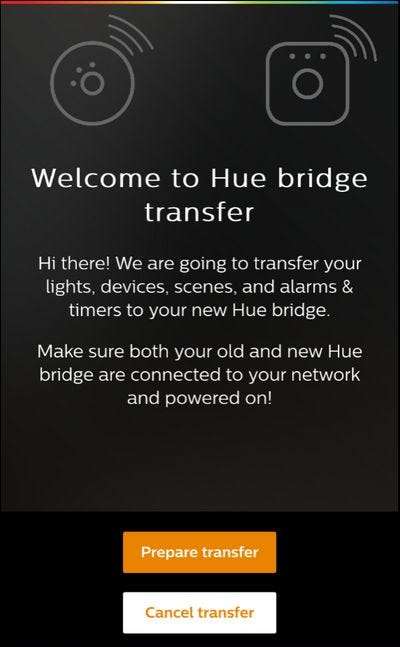
Valitse ”Valmistele siirto” ja noudata sitten näytön ohjeita. Painat vanhan sillan linkkipainiketta ja sitten uuden sillan linkkipainiketta.
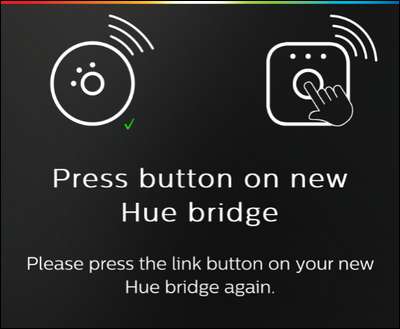
Kun molemmat ovat yhteydessä toisiinsa, mikä näkyy vihreällä tarkistusmerkinnällä ja "Lue siirrettäväksi" -tekstillä, painat vain "Aloita siirto" ja vanhat sipulisi siirretään uudelle sillalle. Jos kaikki sujuu sujuvasti, saat vahvistuksen ja sinulle tarjotaan mahdollisuus vilkkua kaikkia valoja visuaalisesti varmistaaksesi, että ne on lisätty uuteen ohjaussiltaan.
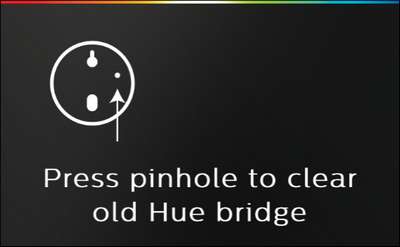
Viimeinen askel on ottaa vanha Hue-silta, painottaen vanha ja paina siltayksikön takana olevaa fyysistä palautuspainiketta kynän kärjellä tai paperiliittimellä laitteen nollaamiseksi. Kun olet nollannut, irrota vain vanha silta.
Tässä vaiheessa on aika tarkistaa kohtauksesi ja asetuksesi varmistaaksesi, että kaikki selviytyi siirrosta A-OK. Jos huomaat, että tietty polttimo ei tehnyt hypätä (jos näin tapahtuu, se näyttää tapahtuvan useimmiten kolmansien osapuolten polttimoilla).
Uuden sillan linkittäminen Siriin / HomeKitiin
Vaikka tämän oppaan ensisijaisena tavoitteena oli auttaa sinua siirtämään vanhat polttimot uuteen siltaan, tärkein syy siihen, että kukaan edes saa uuden sillan, on käyttää Siriä ja HomeKitia lamppujensa kanssa.
LIITTYVÄT: Kuinka käyttää Siriä Philips Hue -valojen ohjaamiseen
Löydät Siri / HomeKit-integraation Hue-sovelluksen Asetukset -> Siri-ääniohjaus -kohdasta. Vaikka Hue-sovellus tekee kunnollisen työn, joka ohjaa sinut asennusprosessin läpi, on varmasti joitain vivahteita sujuvaan ja onnelliseen Hue- ja HomeKit-kokemukseen.
Tämän vuoksi suosittelemme, että tutustut edelliseen artikkeliin Kuinka käyttää Siriä talosi valojen ohjaamiseen saadaksesi syvällisemmän ilmeen. Vaikka käyttöönotto vie muutaman minuutin, ja ääniohjatulla kotiautomaatiolla on vielä karkeita reunoja, on todellakin tyydyttävää sanoa "Hei Siri, sammuta valot" kaikenlaisilla futurologian / geeky-tasoilla. päivä ja valot sammuvat.
Onko sinulla kiireinen tekninen kysymys älykkäistä polttimoista, kodin automaatiosta, HomeKitistä tai muusta älykkään kodin huolenaiheesta? Kuvaa meille sähköpostia osoitteeseen [email protected], emmekä vain tee parhaamme vastata siihen, mutta se voi vain olla siemen tulevalle oppaalle.
Tuotekuvat ovat toimittaneet Philips.







